6 лучших слияний AVI для объединения видео AVI в одно
Каковы лучшие средства объединения AVI для объединения нескольких файлов AVI для DVD? Если вы загрузили несколько клипов AVI онлайн, вам нужно обрезать ненужные части, применить эффекты постепенного появления / исчезновения или добавить водяной знак видео к файлам AVI для DVD, как вы должны присоединиться к файлам AVI? Вот 6 лучших слияний AVI с расширенными функциями, вы можете узнать больше из статьи и выбрать желаемое в соответствии с вашими требованиями.
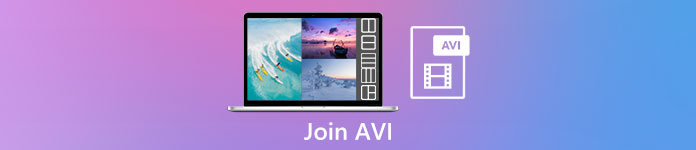
Часть 1: 2 лучших способа присоединиться к видеофайлам AVI
1. Как легко объединить файлы AVI бесплатно онлайн
Бесплатное онлайн-слияние FVC - это универсальный инструмент для объединения AVI, который поможет вам комбинировать видеофайлы AVI совершенно бесплатно онлайн. Он позволяет комбинировать AVI, MP4, MKV и другие видеоформаты без ограничения количества. Кроме того, вы можете настроить разрешение, качество видео и другие параметры в соответствии с вашими требованиями.
- 1. Объединяйте видео файлы в любом формате, включая AVI, MKVи другие файлы бесплатно в Интернете.
- 2. Настройте видеокодек, разрешение, качество видео и другие параметры.
- 3. Сохраните объединенные файлы AVI на свой компьютер или поделитесь ими в социальных сетях.
- 4. Удалите видеофайлы в течение 24 часов, чтобы защитить вашу конфиденциальность.
Шаг 1: Откройте FVC Free Online Joiner в любом браузере. Щелкните значок Добавить файлы для слияния кнопку, чтобы установить плагин, а затем нажмите кнопку Добавить файлы для слияния нажмите кнопку еще раз, чтобы выбрать нужные файлы AVI.

Шаг 2: После добавления видеофайлов AVI по порядку выберите формат как AVI и выберите Разрешение 1920 * 1080p сохранить высокое качество.

Шаг 3: Щелкните значок Объединить сейчас кнопку, чтобы начать автоматическое объединение видеофайлов AVI.
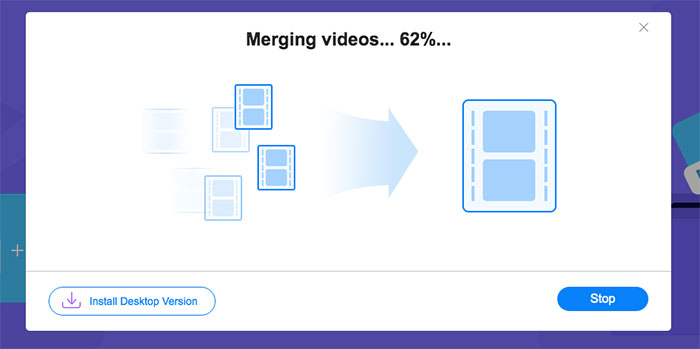
2. Профессиональный способ объединить файлы AVI без потери качества.
Конвертер видео Ultimate не только помогает объединять видеофайлы AVI, но также поддерживает редактирование видео AVI для создания DVD. Если вам нужно обрезать нужную часть, повысить разрешение видео, настроить видеокодек, применить потрясающие фильтры, настроить тему видео или даже создать видеоколлаж для файла AVI. Это универсальный комбайнер AVI, который позволяет снимать потрясающие фильмы одним щелчком мыши.
- 1. Объедините несколько видеофайлов в любом формате, включая AVI, MKV, MP4 и так далее.
- 2. Возможность настройки подробных параметров видео, чтобы сохранить исходное высокое качество.
- 3. Предоставьте профессиональные инструменты редактирования, чтобы создавать более привлекательные видео для загрузки в социальные сети.
- 4. В 30 раз быстрее объединять файлы AVI и создавать новые за несколько минут.
Скачать бесплатноДля Windows 7 или новееБезопасная загрузка
Скачать бесплатноДля MacOS 10.7 или новееБезопасная загрузка
Как присоединиться к файлам AVI без потери качества
Шаг 1: Загрузите Aiseesoft Video Converter Ultimate для Windows / Mac и запустите его. Щелкните значок Добавить файлы нажмите кнопку в правом верхнем углу, чтобы выбрать нужные видео AVI, и потяните файлы AVI, чтобы отрегулировать порядок.

Шаг 2: Затем нажмите кнопку Конвертировать все в кнопку и выберите Формат AVI в видео линия. Затем выберите Так же, как источник кнопку, чтобы сохранить исходное качество видео.
Шаг 3: Щелкните значок редактировать кнопку и выберите Эффект и фильтр кнопку, чтобы добавить различные эффекты. Затем нажмите кнопку в порядке кнопку, чтобы сохранить его.
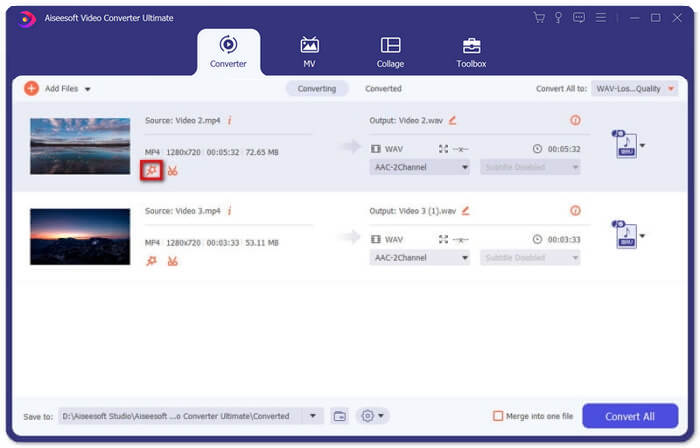
Шаг 4: Выбрав желаемый путь к хранилищу, отметьте Слить в один файл поле и щелкните Конвертировать все кнопку, чтобы начать объединение файлов AVI.
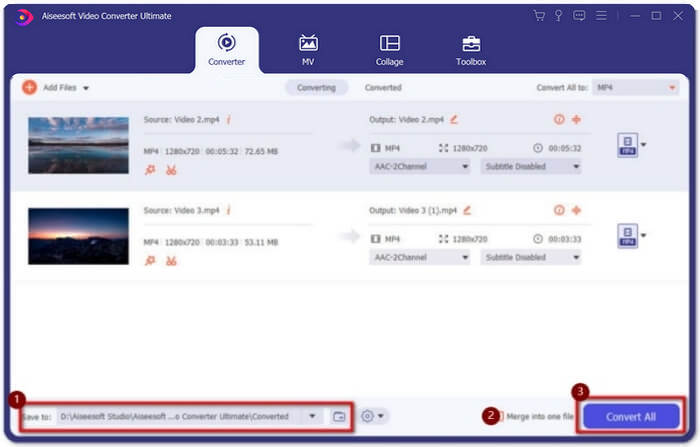
Как объединить видео AVI в фильм
Шаг 1: После запуска программы вы можете выбрать меню MV и ввести его в MV создание интерфейса. Щелкните значок добавлять кнопку в нижнем левом углу окна, чтобы импортировать файлы AVI в программу.
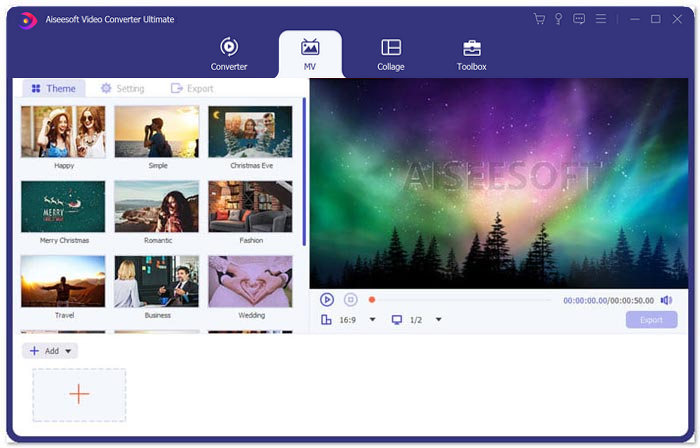
Шаг 2: После этого вы можете настроить порядок файлов AVI, обрезать нужную часть видео или отредактировать видео. Кроме того, вы также можете выбрать тему для объединения файлов AVI.
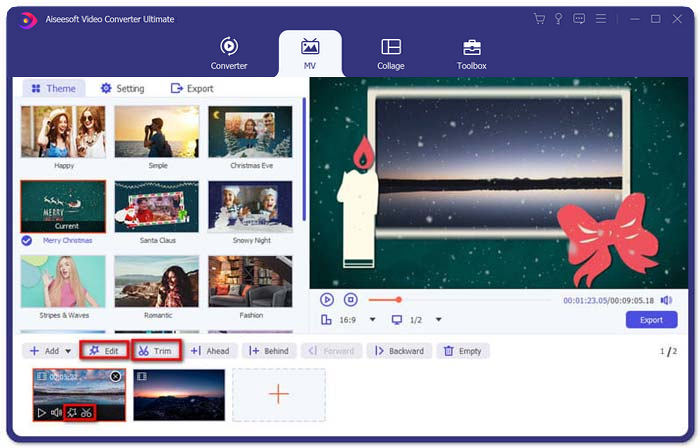
Шаг 3: Если вы хотите сохранить объединенные файлы AVI в других видеоформатах, вы можете выбрать предпочтительный формат, щелкнув стрелку вниз, расположенную рядом со значком формата. Затем перейдите на вкладку «Экспорт», чтобы дать имя своему проекту, и укажите путь для его сохранения.
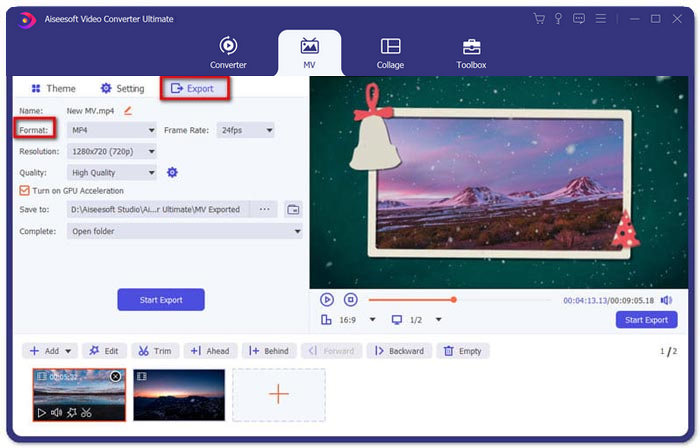
Часть 2: еще 4 средства объединения AVI для объединения файлов AVI
1. Easy Video Joiner
Это очень простое слияние видео для объединения видеофайлов AVI в разных стилях. И он поддерживает различные форматы видео, частоту кадров и размеры кадров.
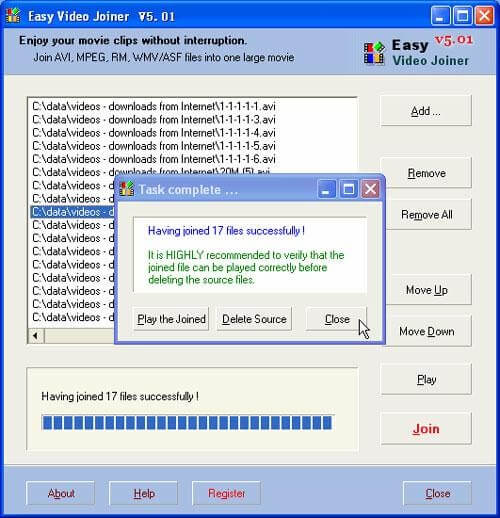
Плюсы
- Возможность объединять видео AVI в разных стилях, в том числе бок о бок, вверх и вниз и одно за другим.
- Легко использовать без сложных шагов.
Минусы
- Для большинства людей создавать привлекательные видео слишком просто.
Системная ОС: Windows и Mac
2. ImTOO Video Joiner
Этот настольный инструмент может помочь вам объединить несколько видеофайлов любого формата в один. Он также предоставляет функцию редактирования для добавления некоторых эффектов к видео.
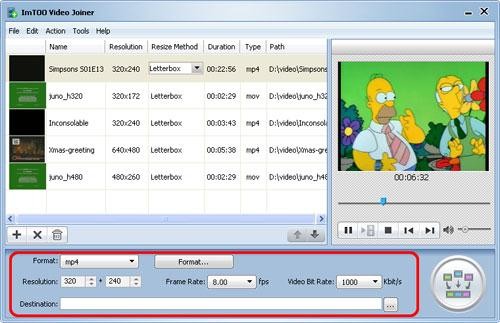
Плюсы
- Возможность присоединять видео в некоторых необычных форматах, таких как ASF, DAT и т. Д.
- Предварительный просмотр исходных видеофайлов перед объединением.
Минусы
- Не бесплатное использование. У него есть только 30-дневная бесплатная пробная версия.
Системная ОС: Windows
3. Boilsoft Video Joiner
Это средство объединения видео раньше использовалось только для объединения файлов AVI / WMV / MPEG, но теперь оно может объединять множество видео в разных форматах.
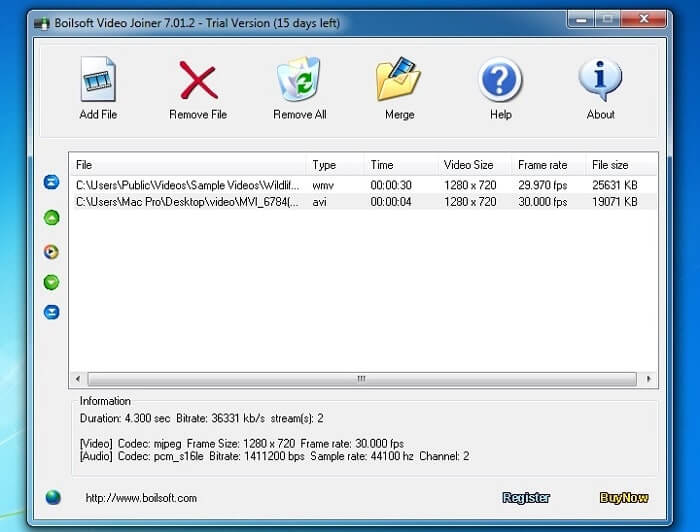
Плюсы
- Быстро объединяйте множество видео в разных форматах в один.
- Поддержка ввода нестандартных форматов, таких как Real Media и ASF. (Присоединяйтесь к файлам ASF здесь.)
Минусы
- Может только объединять видео файлы, но почти не может редактировать или настраивать параметр.
Системная ОС: Windows и Mac
4. Быстрое соединение AVI
Это очень простая программа объединения AVI, которая может объединять файлы AVI в большие видеофайлы. Более того, он поддерживает объединение файлов AVI разных размеров и разрешений.
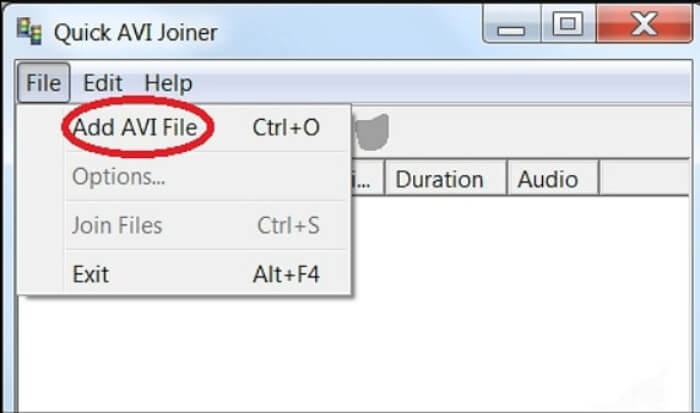
Плюсы
- Легко использовать для всех уровней пользователей.
- Возможность объединять файлы AVI с разными размерами кадров и разрешениями.
Минусы
- Не может сохранять высокое качество изображения, как другие столяры.
Системная ОС: Windows
Часть 3: Часто задаваемые вопросы о присоединении к файлам AVI
1. Могу ли я объединить два видео в формате AVI рядом?
Да. Если вы хотите добавить параллельный эффект для видео AVI, Video Converter Ultimate может помочь вам объединить видео AVI бок о бок в разных режимах. Более того, вы можете выбирать разные шаблоны для создания разных.
2. Как сохранить качество видео при объединении файлов AVI?
Когда вам нужно объединить файлы AVI, особенно не из одного источника, вам следует улучшить качество видео для некоторых файлов AVI, а затем вы можете установить аналогичную частоту кадров, битрейт и другие параметры перед присоединением.
3. Можно ли комбинировать файлы AVI с VLC?
Да. Вы можете нажать на СМИ меню и выберите Открыть несколько файлов кнопка. Щелкните значок добавлять вариант под файл вкладка, чтобы добавить другие файлы, которые вы хотите объединить. Затем перейдите в Играть кнопку и щелкните Перерабатывать кнопку из меню, чтобы объединить файлы AVI с VLC.
Вывод
В этой статье представлены подробные инструкции по объединению файлов AVI с двумя лучшими объединениями видео. И вы также можете узнать об особенностях других 4 лучших объединителей AVI. Вы можете выбрать наиболее подходящий вариант в соответствии с вашими потребностями.



 Конвертер видео Ultimate
Конвертер видео Ultimate Запись экрана
Запись экрана



